Windows oppgavelinje er kanskje en av de mestviktige funksjoner i OS. Den lar deg navigere mellom kjørende applikasjoner, få tilgang til Start-menyen / start-skjermen, motta systemvarsler og / eller sjekke klokkeslettet. Men du har kanskje lagt merke til at det meste av tiden, vel, oppgavelinjen bare setter seg der nede i bunnen og tar mer skjermplass enn den trenger. Selv om Windows lar deg angi at den automatisk skal skjule seg ved å krysse av for alternativet Automatisk skjul i oppgavelinjen Egenskaper-ark, dukker det opp rett sikkerhetskopi hvis du flytter musepekeren til bunnen av skjermen (eller hvor du har plassert oppgavelinjen). Hvis du vil holde oppgavelinjen skjult til du faktisk trenger den, Oppgavelinjekontroll kan hjelpe, fordi det lar deg gjøre det via tilpasset hurtigtast. Det er veldig enkelt og enkelt å bruke. Hvordan virker det? La oss finne det ut!
Oppgavelinjekontroll er et gratis program. Du kan laste ned den fra lenken som ble gitt på slutten av denne anmeldelsen, pakke ut EXE-filen fra ZIP-arkivet og begynne å bruke den. En annen hendig bit er at det er en bærbar applikasjon og ikke krever noen installasjon av sortering; bare kjør den (ved å dobbeltklikke på EXE-filen), så ser du den kjører i systemstatusfeltet. Applikasjonen trer i kraft med en gang, noe som betyr at det ikke er noen ekstra innstillinger for å fikle rundt heller.
Systemfeltikonet, en firkantet blokk medoransje og brun farge, indikerer at applikasjonen kjører i bakgrunnen, og du kan bruke den spesifiserte egendefinerte hurtigtasten for å veksle mellom skjul og vis.

Nå er det aller første du trenger å gjøre å angi entilpasset hurtigtast for å veksle alternativet for automatisk skjul og vis. Programmet bruker Ctrl + Alt + I for det, men for å spesifisere en av dine egne, kan du høyreklikke på varslingsikonet, følg av Innstillinger i hurtigmenyen. Et nytt vindu dukker opp, som demonstrert i skjermdumpen nedenfor. For å spesifisere egendefinert hurtigtast, klikk på den hvite boksen og trykk på ønsket hurtigtastkombinasjon på tastaturet, og klikk OK for å lagre endringene. Hvis du trykker på hurtigtasten, vil du umiddelbart skjule oppgavelinjen, og på samme måte når du treffer den samme kombinasjonen igjen, vil du få den tilbake.
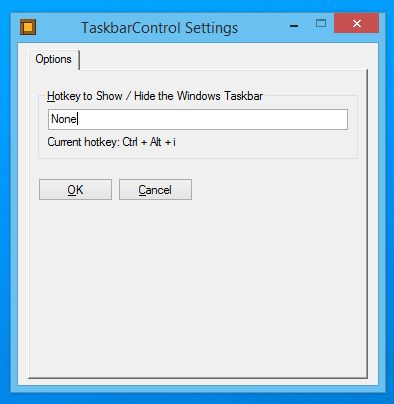
Alt i alt er oppgavelinjekontroll veldig praktisk. Det er en enkel idé, men godt implementert, og en fin måte å skjule og skjule oppgavelinjen umiddelbart. Applikasjonen fungerer på Windows XP, Windows Vista, Windows 7 og Windows 8.
Last ned oppgavelinjekontroll












kommentarer